روش های تشخیص ویروسی شدن لپ تاپ

عملکرد ضعیف و درست کار نکردن لپ تاپ، می تواند یکی از نشان های ویروسی شدن لپ تاپ سیستم شما باشد. اما همیشه نشانه وجود ویروس و بد افزار ها نیستند. توجه کنید زمانی که سیستم شما عملکرد خوب و قوی دارد، نشانه این نیست که کامپیوتر شما هیچ ویروس و بد افزاری آن را تهدید نکند.
از طرف دیگر بدافزارهای جدید به صورت پنهانی در سیستم شما باقی می مانند؛ پس تنها روش برای تشخیص ویروسی شدن لپ تاپ و وجود بعد افزار اسکن و آزمایش سیستم برای حضور آنهاست. در ادامه این مقاله از سایت محسن نصرالهی به ویروسی شدن لپ تاپ خواهیم پرداخت.
چطوری متوجه ویروسی شدن لپ تاپ شویم؟
برای اینکه متوجه بشوید که آیا سیستم من ویروسی است یا خیر؟ کافی است که به بخش Task manager مراجعه کنید، برای دسترسی به این بخش شما میتوانید از کلیدهای ترکیی Ctrl + Shift + Esc استفاده کنید. بعد از اینکه پنجره Task manager باز شده لیستی از فرایند های اجرا شده در سیستم شما است را مشاهده خواهید کرد. برای مشاهده کامل این لیست می توانید بر روی گزینه More Details کلیک کنید.

شما باید به این موضوع دقت کنید که برخی از بدافزارها اسامی عجیب و گیج کننده دارند و این یک امر طبیعی است. بدافزارها اغلب مقدار زیادی از CPU، حافظه و یا منبع دیسک استفاده میکند. برای اینکه شما مطمئن بشوید که یک برنامه بد افزار است یا خیر کافی است که در Task Manager بر روی آن راست کلیک کرده و برای کسب اطلاعات بیشتر بر روی گزینه Search Online کلیک کنید.
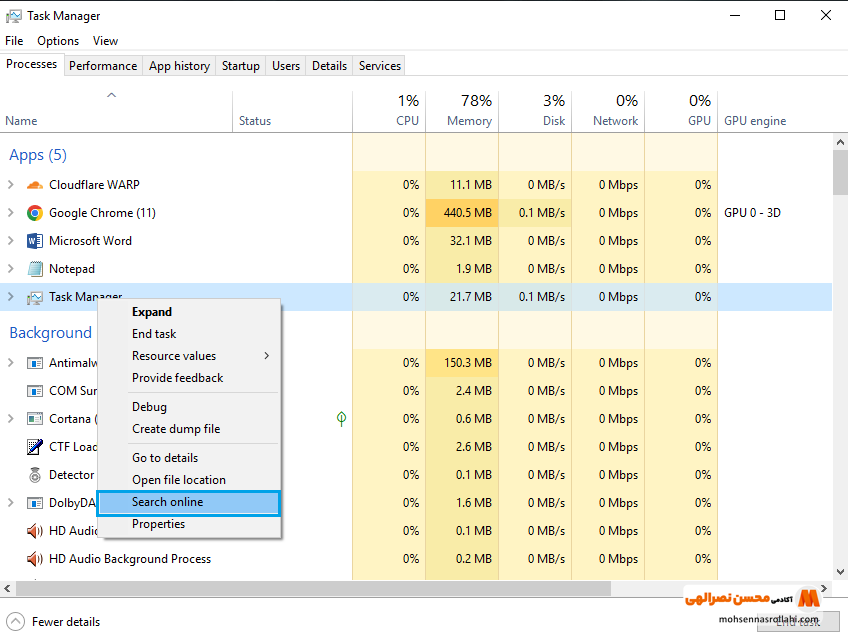
اگر در هنگام جستجو اطلاعاتی نام های عجیب و غریبی مشاهده کردید. نشانه وجود ویروسی شدن لپ تاپ شما است . اگر شما نگران وجود احتمالی بدافزارها هستید. پیشنهاد می کنیم یک اسکن بد افزار (آنتی ویروس) بر روی لپ تاپ خود انجام دهید.
چگونه کامپیوتر یا لپ تاپ خود را اسکن کنیم؟
تا اینجای مقاله با راه های تشخیص ویروسی شدن لپ تاپ آشنا شده ایم. در ادامه به شما یاد میدهیم سیستم خود را اسکن کنید، تا مطمئن شوید آیا ویروس و بد افزاری بر روی سیستم شما وجود دارد یا خیر؟ ویندوز ۱۰ به صورت پیش فرض به دلیل وجود برنامه Windows Defender میتواند کامپیوتر شما را اسکن کند. برای دسترسی به این بخش در ویندوز ۱۰ منو استارت خود را باز کرده و عبارت Security را تایپ کنید، بر روی Windows Security کلیک کنید تا باز شود.
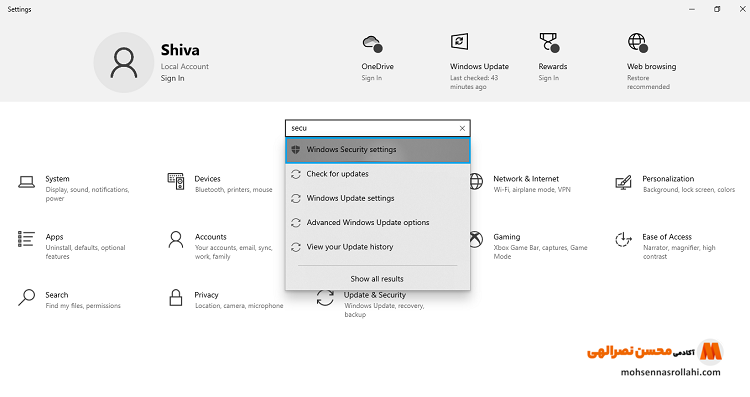
نخست بر روی گزینه Setting کلیک کرده و گزینه Update & Security را انتخاب کنید، اکنون Windows Security را انتخاب و بر روی Open Windows Security کلیک کنید.
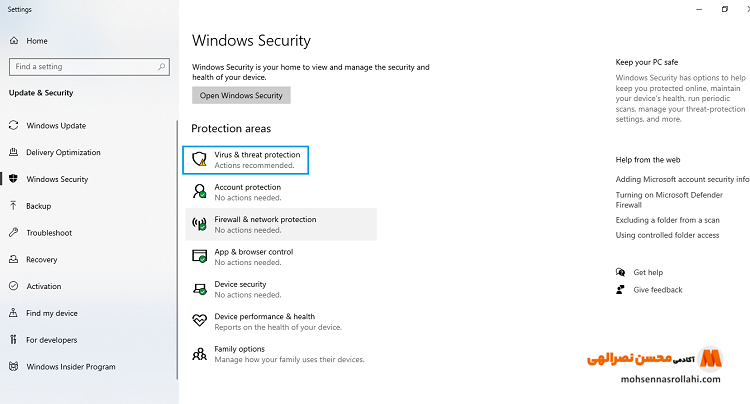
برای انجام اسکن بد افزار ها بر روی گزینه Virus & threat protection کلیک کنید. اکنون برای اسکن بد افزاری سیستم بر روی گزینه Quick Scan کلیک کنید و نتایج را به شما نمایش خواهد داد. به شما پیشنهاد می دهیم در صورت پیدا شدن هرگونه ویروس و بد افزاری که مشاهده کردید، سریعاً آن را از روی سیستم خود حذف کنید. اگر همیشه نگران بدافزارهای سیستم خود هستید و فکر میکنید آنتی ویروس اولیه شما به صورت خوب کار نمی کند، می تواند از برنامههای امنیتی دیگر استفاده کنید.
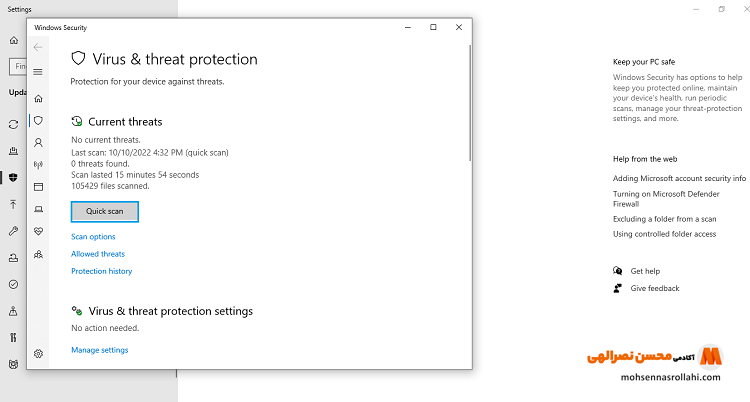
نکته مهم
ویندوز ۷ مانند ویندوز ۱۰ به یک آنتی ویروس داخلی مجهز نمی باشد. بلکه شما باید حتماً یک آنتی ویروس ثالث بر روی لپ تاپ نصب کنید. اگر از ویندوز حذف ۷ استفاده می کنید، شما می توانید برنامه Microsoft Security Essentials را به صورت رایگان دانلود کرده و کامپیوتر خود را اسکن کنید.
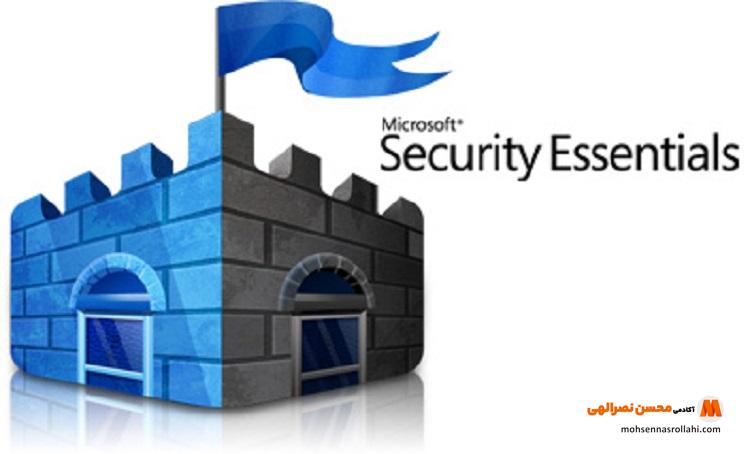
سوالات متداول راه های تشخیص ویروسی شدن لپ تاپ
ویروس لپ تاپ چیست؟
ویروس یک کد یا برنامه مخرب است که برای تغییر نحوه عملکرد سیستم رایانهای طراحی و به گونهای نوشته شده است که میتواند بدون اطلاع کاربر، از یک کامپیوتر به کامپیوتر دیگر برای انجام اقدامات مخرب منتقل شود.
انواع ویروس کامپیوتر کدام اند؟
ویروس کامپیوتری چندین نوع مختلف دارد که هر کدام نحوه عملکرد خاص به خود را دارند. مثلا ویروس رترو به آنتیویروس سیستم حمله میکند یا ویروس زره پوش که خود را توسط کدها و رمزنگاریهای مختلف در لایههای مختلف سیستمعامل مخفی میکند.
بهترین راهکار برای خلاصی از شر ویروس ها چیست؟
انتی ویروس های متفاوتی برای حذف ویروس ها وجود دارند؛ اما بهترین راه تعویض ویندوز لپ تاپ در بازه زمانی 6 الی 8 ماه یکبار است. با این کار دیگر نیاز به نصب آنتی ویروس ندارید!
سخن آخر
ویروسی شدن لپ تاپ یک امری است که امکان دارد برای بیشتر کاربران اتفاق بیفتد. راه های تشخیص ویروسی شدن لپ تاپ هم زیاد است، که در این مقاله به دو مورد اشاره کردیم. اگر شما هم راه های دیگری برای تشخیص ویروس لپ تاپ میشناسید حتما در قسمت نظرات با ما به اشتراک بگذارید.
